04-华为基站近端开通指导
- 格式:docx
- 大小:1.16 MB
- 文档页数:4

LTE近端加路由1、自己电脑ip设置成在网段192.168.0.49内。
网页登录IP:192.168.0.49 用户名:admin 密码:hwbs@com常用几个命令:ACT CFGFILE 最小化配置,选立即生效。
清理基站数据用SET DHCPSW 远程维护通道开关ACT DHCPCFG 激活远端维护通道自建立SET ETHPORT 设置以太网端口2、指令模板,需根据实际情况修改黄色部分SET DHCPSW: SWITCH=DISABLE; //关闭远端维护通道ADDETHPORT:SN=6,SBT=BASE_BOARD,PN=1,PA=FIBER,SPEED=1000M,DUPLEX=FULL; //添加主控板端口ADDDEVIP:SN=6,SBT=BASE_BOARD,PT=ETH,PN=1,IP="100.99.81.152",MASK="255.25 5.255.192"; //定业务IPADDDEVIP:SN=6,SBT=BASE_BOARD,PT=ETH,PN=1,IP="100.93.81.152",MASK="255.25 5.255.192"; //定管理IPADDIPRT:RTIDX=0,SN=6,SBT=BASE_BOARD,DSTIP="0.0.0.0",DSTMASK="0.0.0.0",RTT YPE=NEXTHOP,NEXTHOP="100.99.81.129",MTUSWITCH=OFF,DESCRI="S1X2"; //定业务下一跳IPADDIPRT:RTIDX=1,SN=6,SBT=BASE_BOARD,DSTIP="10.0.0.0",DSTMASK="255.0.0.0",R TTYPE=NEXTHOP,NEXTHOP="100.93.81.129",MTUSWITCH=OFF,DESCRI="OM"; //定管理下一跳IPADDVLANMAP:NEXTHOPIP="100.99.81.129",MASK="255.255.255.192",VLANMODE=SIN GLEVLAN,VLANID=152,SETPRIO=DISABLE; //定业务VLANADDVLANMAP:NEXTHOPIP="100.93.81.129",MASK="255.255.255.192",VLANMODE=SIN GLEVLAN,VLANID=1152,SETPRIO=DISABLE; //定管理VLANADDOMCH:IP="100.93.81.152",MASK="255.255.255.192",PEERIP="10.184.106.70",PEER MASK="255.255.0.0",BEAR=IPV4,BRT=YES,RTIDX=1,BINDSECONDARYRT=NO,CHE CKTYPE=NONE; //添加管理维护通道SET DHCPSW: SWITCH=ENABLE; //打开远端维护通道3、测试传输路由是否已经通PING:SN=6,SRCIP="100.93.81.152",DSTIP="10.184.106.70",CONTPING=DISABLE,A PPTIF=NO; //Ping到网管传输PING:SN=6,SRCIP="100.93.81.152",DSTIP="100.93.81.129",CONTPING=DISABLE,A PPTIF=NO;。
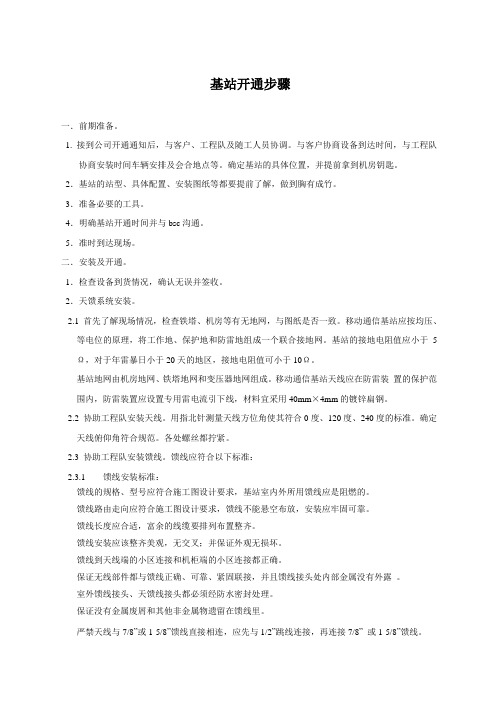
基站开通步骤一.前期准备。
1. 接到公司开通通知后,与客户、工程队及随工人员协调。
与客户协商设备到达时间,与工程队协商安装时间车辆安排及会合地点等。
确定基站的具体位置,并提前拿到机房钥匙。
2.基站的站型、具体配置、安装图纸等都要提前了解,做到胸有成竹。
3.准备必要的工具。
4.明确基站开通时间并与bsc沟通。
5.准时到达现场。
二.安装及开通。
1.检查设备到货情况,确认无误并签收。
2.天馈系统安装。
2.1 首先了解现场情况,检查铁塔、机房等有无地网,与图纸是否一致。
移动通信基站应按均压、等电位的原理,将工作地、保护地和防雷地组成一个联合接地网。
基站的接地电阻值应小于5Ω,对于年雷暴日小于20天的地区,接地电阻值可小于10Ω。
基站地网由机房地网、铁塔地网和变压器地网组成。
移动通信基站天线应在防雷装置的保护范围内,防雷装置应设置专用雷电流引下线,材料宜采用40mm×4mm的镀锌扁钢。
2.2 协助工程队安装天线。
用指北针测量天线方位角使其符合0度、120度、240度的标准。
确定天线俯仰角符合规范。
各处螺丝都拧紧。
2.3 协助工程队安装馈线。
馈线应符合以下标准:2.3.1 馈线安装标准:馈线的规格、型号应符合施工图设计要求,基站室内外所用馈线应是阻燃的。
馈线路由走向应符合施工图设计要求,馈线不能悬空布放,安装应牢固可靠。
馈线长度应合适,富余的线缆要排列布置整齐。
馈线安装应该整齐美观,无交叉;并保证外观无损坏。
馈线到天线端的小区连接和机柜端的小区连接都正确。
保证无线部件都与馈线正确、可靠、紧固联接,并且馈线接头处内部金属没有外露。
室外馈线接头、天馈线接头都必须经防水密封处理。
保证没有金属废屑和其他非金属物遗留在馈线里。
严禁天线与7/8”或1-5/8”馈线直接相连,应先与1/2”跳线连接,再连接7/8”或1-5/8”馈线。
严禁用天线吊装馈线。
天线端馈线固定时,第一个馈线卡子与馈线接头间的距离应在60cm 以内。
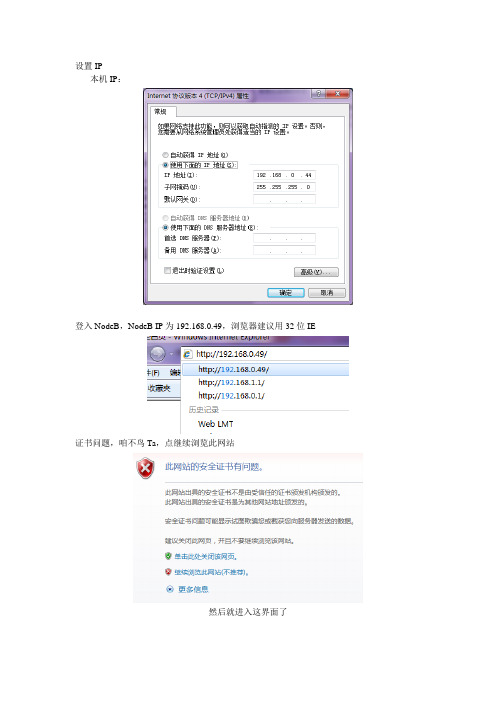
设置IP本机IP:登入NodeB,NodeB IP为192.168.0.49,浏览器建议用32位IE 证书问题,咱不鸟Ta,点继续浏览此网站然后就进入这界面了有些电脑可能会碰见用户名密码这些全是空白的状况,或者如下所示,不能提交一遇见此种情况,是你的电脑IE兼容性设置有问题,如下操作,点击IE菜单栏的工具,勾选兼容性视图,然后你就恢复正常了;然后依次输入用户名和密码,点登陆,至于浏览器顶部提示JA V A那个东西,让Ta一直飞着吧,用户名admin 密码hwbs@com 注意,用户名密码全是小写;然后,就能看见这个界面了,需要导入脚本还有LICENSE的电脑,则需要下载FTP工具,就在浏览器的右上方,有个FTP工具,自己找;找到了点击就是,然后又是一个什么证书界面,继续浏览,然后就应该下载了。
什么,你的是迅雷下载,下载不了?Oh,靠。
万恶的迅雷,直接卸载吧,pass,开个玩笑,咱们继续;随便打开一个IE浏览器界面,工具–管理加载项;然后,找到迅雷相关的加载项,全部禁用;然后再重新登入NodeB;继续点FTP工具,下载完成后安装,随便你安装在哪里,只要你能找到;然后进入FTP软件的目录,打开软件;右下角就会如下显示:接着双击这个绿色的像圆一样的东西,就会弹出如下对话框:好了,这里需要注意下,用户名和密码自己设置,但是目录,最好设置成你脚本和LICENSE 文件的根目录,比如,我脚本和LICENSE都放在D:\HuaWei下面的,那我的FTP目录就设置成D:\ 即可;其他的什么21,50这个俺们继续不鸟;设置完成后保存;接下来,切换到NodeB的界面,就是浏览器你登陆的那个界面;点击这个东东MML出现下面的界面然后,你就可以进行进行操作了;首先是脚本的导入:DLD CFGFILE (其实,根本不用记这么长,输入前面几个字母后面自动就弹出来,选择就是)此处:服务器IP就是最开始所设置的本机IP,用户名和密码则是所安装的FTPServer软件的用户名和密码,服务器路径是脚本所处文件夹全路径,源文件名就是脚本名字;值得注意的是,脚本文件必须改名为LMT方可运行,导入的时要加入后缀名.xml ;完成后会如下显示,接下来是导入LICENSE:INS LICENSE 所需要填写的跟上一条命令一样类似,注意文件名要输后缀名,另外强制标志位要选yes(是),功能类型就不管Ta;安装成功脚本和LICENSE都导入了后,就是激活配置数据了,命令如下:ACT CFGFILE 生效模式选择立即生效;接下来就是漫长的等待(2分钟左右);中间出现什么东西证书不可用,证书被吊销之类的继续不鸟,最后需要重新登录一下,然后继续进入MML界面;数据激活后,先查询一下传输的情况:DSP S1INTERFACE如图所示S1链路故障原因= 底层链路故障,则传输未通,自己解决去,不管你是哪儿问题,反正就是传输没通;如果传输通了S1链路故障原因= 无;一般来说,只要传输事先对通,激活数据后站点就会正常的(前提是你必须把RRU的接口从3槽位换到2槽位)。
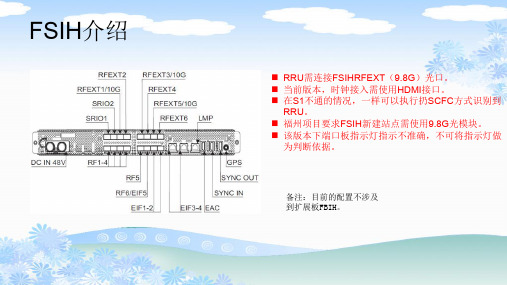


简单描述基站设备安装开通流程的步骤下载温馨提示:该文档是我店铺精心编制而成,希望大家下载以后,能够帮助大家解决实际的问题。
文档下载后可定制随意修改,请根据实际需要进行相应的调整和使用,谢谢!并且,本店铺为大家提供各种各样类型的实用资料,如教育随笔、日记赏析、句子摘抄、古诗大全、经典美文、话题作文、工作总结、词语解析、文案摘录、其他资料等等,如想了解不同资料格式和写法,敬请关注!Download tips: This document is carefully compiled by theeditor.I hope that after you download them,they can help yousolve practical problems. The document can be customized andmodified after downloading,please adjust and use it according toactual needs, thank you!In addition, our shop provides you with various types ofpractical materials,such as educational essays, diaryappreciation,sentence excerpts,ancient poems,classic articles,topic composition,work summary,word parsing,copy excerpts,other materials and so on,want to know different data formats andwriting methods,please pay attention!基站设备安装开通流程详解基站,作为无线通信网络的重要组成部分,对于我们的日常生活和工作起着至关重要的作用。
华为5G基站开通配置指导手册2019首先用网线近端连接5G基站的主控板,并将计算机上本地连接的IP地址设置为:192.168.0.55,子网掩码:255.255.255.0,网关和DNS无需设置,然后用浏览器登陆网页输入192.168.0.49,在弹出页面输入用户名:admin,密码:hwbs@com进入后,打开MML命令界面具体操作步骤如下:一、福州马尾移动实验站5G站点的基本规划数据如下:NrCell Id CellNameNrLocalCellId/NrDuCellIdCellIdPhysicalCellIdFrequencyBandUlNarfcnUlBandwidthDlBandwidthDuplexModeCellActiveState1福州马尾移动实验站1 1 1 n41513000100MHz100MHzTDDActivated二、激活最小配置模式,生效方式为“立即生效”ACT CFGFILE: MOD=LEAST, EFT=IMMEDIATELY;设置“远端维护通道自动建立开关”为“DISABLE(禁用)”SET DHCPSW: SWITCH=DISABLE;三、全局数据配置(1)配置gnb基本信息ADD LOCATION:LOCATIONNAME="福州马尾移动试验站5G",MODE=AUTO, POSITIONINGMETHOD=POSITIONING_BY_GPS;//LOCATIONNAME按需修改SET NE:NENAME="福州马尾移动试验站5G",SITENAME="福州马尾移动试验站5G";SET MNTMODE:MNTMODE=INSTALL; //NENAME、SITENAME按需修改(2)增加gNodeB功能ADDGNODEBFUNCTION:gNodeBFunctionName="5g",ReferencedApplicatio nId=1, gNBId=156469;//gNBId按需修改ADDGNBOPERATOR:OperatorId=0,OperatorName="cmcc",Mcc="460",Mnc= "00", NrNetworkingOption=NSA; //Mcc、Mnc按需修改ADD GNBTRACKINGAREA:TrackingAreaId=0,Tac=24794; //Tac按需修改(3)增加机柜和机框ADD CABINET:CN=0,TYPE=VIRTUAL;ADD SUBRACK:CN=0,SRN=0,TYPE=BBU5900;(4)增加UMPT、UBBP、FAN、UPEU单板ADD BRD:SN=0,BT=UBBP-W,BBWS=NR-1;ADD BRD:SN=16,BT=FAN;ADD BRD:SN=19,BT=UPEU;ADD BRD:SN=7,BT=UMPT;(5)配置gNodeB时间数据、时钟数据SET TZ:ZONET=GMT+0800,DST=NO;SET TIMESRC:TIMESRC=GPS;SET CLKSYNCMODE:CLKSYNCMODE=TIME;ADD GPS:SRN=0,SN=7;SET CLKMODE:MODE=AUTO;四、传输数据配置(1)配置gNodeB IP地址SET GTRANSPARA: TRANSCFGMODE=NEW; //选择新模式ADDETHPORT:SN=7,SBT=BASE_BOARD,PN=1,PORTID=1,PA=FIBER,SPEED=AU TO,DUPLEX=AUTO; //基带板配以太网端口,端口1是光口(PN=1,看主控板上接的是哪个端口,默认为PN=0需要改)ADDINTERFACE:ITFID=0,ITFTYPE=VLAN,PT=ETH,PORTID=1,VLANID=2002, IPV6SW=DISABLE; //配接口,VLANID按需修改ADDIPADDR4:ITFID=0,IP="10.174.9.2",MASK="255.255.255.192";//本端IP地址和掩码按需修改(2)配置gNodeB IP路由ADDIPROUTE4:RTIDX=3,DSTIP="10.120.46.77",DSTMASK="255.255.255. 255", RTTYPE=NEXTHOP,NEXTHOP="10.174.9.1",MTUSWITCH=OFF;//NSA场景,目标地址为ENB的IP地址,DSTIP、DSTMASK、NEXTHOP 按需修改ADDIPROUTE4:RTIDX=4,DSTIP="0.0.0.0",DSTMASK="0.0.0.0",RTTYPE=N EXTHOP, NEXTHOP="10.174.9.1",MTUSWITCH=OFF;//添加全局路由,NEXTHOP按需修改(3)配置OMCH通道,并绑定相应的IP路由ADDOMCH:BEAR=IPV4,IP="10.174.9.2",MASK="255.255.255.192",PEERI P="10.209.21.69",PEERMASK="255.255.255.255",BRT=NO,CHECKTYPE=NONE;//添加网管IP地址,填的是本端网管IP(与业务IP相同),对端IP配U2020的地址,本端网管IP、对端IP、掩码按需修改(4)配置S1和X2接口数据增加X2的SCTP本端和对端对象ADDSCTPHOST:SCTPHOSTID=0,IPVERSION=IPv4,SIGIP1V4="10.174.9.2", SIGIP1SECSWITCH=DISABLE,SIGIP2V4="0.0.0.0",SIGIP2SECSWITCH= DISABLE,PN=36422,SIMPLEMODESWITCH=SIMPLE_MODE_OFF,SCTPTEMPLATEID=0; //本端SCTP地址(信令面),SIGIP1V4、PN按需修改ADDSCTPPEER:SCTPPEERID=0,IPVERSION=IPv4,SIGIP1V4="10.120.46.77 ", SIGIP1SECSWITCH=DISABLE,SIGIP2V4="0.0.0.0",SIGIP2SECSWITCH=DISABLE,PN=36422, SIMPLEMODESWITCH=SIMPLE_MODE_OFF; //对端SCTP地址(目标地址是4G IP)、PN(36422这个值要跟gNB侧配的一致)按需修改(5)增加S1和X2的用户面本端对象ADDUSERPLANEHOST:UPHOSTID=0,IPVERSION=IPv4,LOCIPV4="10.174.9.2 ", IPSECSWITCH=DISABLE; //配完信令面再配用户面,本端IP按需修改(6)增加S1用户面对端对象ADDUSERPLANEPEER:UPPEERID=0,IPVERSION=IPv4,PEERIPV4="10.120.46 .77", IPSECSWITCH=DISABLE; //对端IP(4G IP)按需修改(7)增加端节点组ADD EPGROUP:EPGROUPID=1,USERLABEL="tolte",IPPMSWITCH=DISABLE,APPTYPE=NULL; //新建组信令面注意EPGROUPID=1,要与下面的配置对齐ADD EPGROUP:EPGROUPID=0,IPPMSWITCH=DISABLE,APPTYPE=NULL; //新建组用户面注意EPGROUPID=0,要与下面的配置对齐(8)把SCTP本端和对端对象增加到端节点组中ADD SCTPHOST2EPGRP:EPGROUPID=1,SCTPHOSTID=0; //信令面配一组,这是本端,EPGROUPID=1ADD SCTPPEER2EPGRP:EPGROUPID=1,SCTPPEERID=0; //信令面配一组,这是对端,EPGROUPID=1华为指导书写选配,实际没配的话X2口不通(9)把用户面本端和对端对象增加到端节点组中ADD UPHOST2EPGRP:EPGROUPID=0,UPHOSTID=0; //用户面本端的要配,EPGROUPID=0ADD UPHOST2EPGRP:EPGROUPID=1,UPHOSTID=0; //用户面本端的要配,EPGROUPID=1ADD UPPEER2EPGRP:EPGROUPID=1,UPPEERID=0; //用户面对端的要配,EPGROUPID=1(10)打开gNodeB侧X2自建立开关MOD GNBX2SONCONFIG:X2SonConfigSwitch=X2SON_SETUP_SWITCH-1&X2INIT_FAIL_DEL_SWIT CH-1&X2SON_DEL_FOR_X2FAULT_SWITCH-1&X2SON_DEL_FOR_X2USAGE_S WITCH-0;。
一、华为EDGE参数配置建议见附件:二、华为PCU侧配置建议(一)华为系统开启GPRS及EDGE需要将小区固定连接到对应的RPP单板。
因此,如条件允许,建议优先在新扩容的PCU开启EDGE。
(二)对RPP的占用要做好规划,安排每个RPP带的GPRS时隙数或EDGE 时隙数。
在条件允许情况下,建议目前每个RPP定义的EDGE信道数不要超过70个,留有一定的冗余。
注:根据华为资料,每个RPP单板可同时激活120个B-PDCH或100个E-PDCH。
(三)因目前一个华为BSC内有多个PCU,每个PCU框可配置的GB口时隙有限,各PCU不能共享GB口。
如预测数据流量较大,为减少出现GB口拥塞的风险,建议安排EDGE小区绑定到相应PCU里的RPP时请考虑预测数据流量因素。
建议不要把BSC内所有的EDGE小区配置在同一个PCU里。
建议各个GB口利用率不要超过60%。
注:GB口利用率=GB口数据流量/GB口带宽=100%×Gb口数据流量/(GB口传输时隙数×64),其中GB口数据流量的单位为kbit。
三、华为基站传输配置建议建议开启EDGE的基站每个EDGE时隙配置一个4个16k的传输时隙。
比如,每个小区开启8个时隙的3小区基站,需要24×4个16k传输时隙,约3/4个2M传输。
注意在BSC侧定义传输数据时,留相应数量的16k时隙给EGDE时隙使用。
如预留给EDGE的传输时隙不足,EDGE将不能使用更高的速率编码类型,从而影响下载速率。
因此,开启EDGE前请检查传输配置是否足够,不足的请及时增加。
四、华为小区侧设置建议(一)为了以后维护方便,建议在小区的第1块载频上开启EDGE功能。
如第1块载频已配置BCCH信道及SDCCH信道,建议在第2块载频上开启EDGE功能,或将SDCCH信道调整至其他载频,以此类推(拆载频一般从小区的最后位置开始拆。
此举可减少因调整载频配置而拆走开启EDGE的载频的几率)。
基站开通步骤一.前期准备。
1. 接到公司开通通知后,与客户、工程队及随工人员协调。
与客户协商设备到达时间,与工程队协商安装时间车辆安排及会合地点等。
确定基站的具体位置,并提前拿到机房钥匙。
2.基站的站型、具体配置、安装图纸等都要提前了解,做到胸有成竹。
3.准备必要的工具。
4.明确基站开通时间并与bsc沟通。
5.准时到达现场。
二.安装及开通。
1.检查设备到货情况,确认无误并签收。
2.天馈系统安装。
2.1 首先了解现场情况,检查铁塔、机房等有无地网,与图纸是否一致。
移动通信基站应按均压、等电位的原理,将工作地、保护地和防雷地组成一个联合接地网。
基站的接地电阻值应小于5Ω,对于年雷暴日小于20天的地区,接地电阻值可小于10Ω。
基站地网由机房地网、铁塔地网和变压器地网组成。
移动通信基站天线应在防雷装置的保护范围内,防雷装置应设置专用雷电流引下线,材料宜采用40mm×4mm的镀锌扁钢。
2.2 协助工程队安装天线。
用指北针测量天线方位角使其符合0度、120度、240度的标准。
确定天线俯仰角符合规范。
各处螺丝都拧紧。
2.3 协助工程队安装馈线。
馈线应符合以下标准:2.3.1 馈线安装标准:馈线的规格、型号应符合施工图设计要求,基站室内外所用馈线应是阻燃的。
馈线路由走向应符合施工图设计要求,馈线不能悬空布放,安装应牢固可靠。
馈线长度应合适,富余的线缆要排列布置整齐。
馈线安装应该整齐美观,无交叉;并保证外观无损坏。
馈线到天线端的小区连接和机柜端的小区连接都正确。
保证无线部件都与馈线正确、可靠、紧固联接,并且馈线接头处内部金属没有外露。
室外馈线接头、天馈线接头都必须经防水密封处理。
保证没有金属废屑和其他非金属物遗留在馈线里。
严禁天线与7/8”或1-5/8”馈线直接相连,应先与1/2”跳线连接,再连接7/8”或1-5/8”馈线。
严禁用天线吊装馈线。
天线端馈线固定时,第一个馈线卡子与馈线接头间的距离应在60cm 以内。
基站近端开通指导
操作步骤:
一、硬件安装示意图
二、准备工作
1.硬件准备
➢UMPT3×1、UMPTB7×1、UBBPd9×N、UBBPc×N、FANc×1、UPEU ×2
➢LTE侧布放到PTN的传输光纤及光模块
➢TDS侧布放到PTN的传输光纤及光模块
➢基站调测转接线
2.软件准备
➢TDS版本软件
➢TDS基站License文件(网管加载)
➢TDS近端维护台软件
➢LTE版本软件
➢LTE基站License文件(近端加载)
3.数据准备
➢PTN侧指定传输端口及传输数据配置
➢TDS基站全量脚本(XML格式)
➢LTE基站全量脚本(XML格式)
三、调测操作流程
1.记录基站的ESN,并反馈给后台人员,TDS侧与LTE侧使用同一ESN。
2.TDS侧版本检查与数据配置
1)将PC与TDS主控板UMPTb7的USB口通过网线连接,PC的IP配置成
“192.168.0.51”, “华为本地维护终端”登陆基站,IP为192.168.0.49。
用户名admin,密码hwbs@com。
2)登陆后可检查相关配置。
3)TDS侧数据由OMC督导远程加载
3.LTE侧软件版本检查与数据配置
1)使用网线连接UMPTb3单板的USB端口(ETH转USB转换线在辅料包中可以找到)
2)将电脑IP设置为192.168.0.51
3)打开IE,登陆192.168.0.49页面,用户名admin,密码hwbs@com
4)执行LST VER:;命令,并记录查询结果
5)执行链路故障恢复开关命令:SET TLFRSWITCH:
TLFRSWITCH=DISABLE;
6)打开FTP工具
操作步骤
1.下载FTP服务器软件。
(可选,如果本地没有FTP服务器,才下载FTP服务器软件。
)
a.在LMT的右上角,单击“FTP工具”选项。
弹出“文件下载-安全警告”对话框。
b.单击“保存”,将FTP服务器软件SFTPServer.exe保存在本地。
2.在本地双击FTP服务器软件SFTPServer.exe,启动FTP服务器。
FTP服务器启动后会
在任务栏右边显示图标。
3.设置FTP服务器信息。
a.双击图标,弹出“FTP server configuration”对话框。
b.设置FTP服务器的“User name”、“Password”、“Working directory”、
“Port number”和“Thread number”,并选择FTP服务器进行数据传输的加
密方式,可选择“Plain text”、“Encrypted”或“Both”。
其中“Working
directory”设置为存放软件的目录路径。
用户名:admin,密码hwbs@com,
“Working directory”配置为放置XML文件的D盘
7)登陆维护台执行下列命令下载、激活配置文件(XML文件放置在D盘根目录)
DLD CFGFILE: MODE=IPV4, IP="192.168.0.51", USR="admin",
PWD="*****", DIR="D:\南湖宾馆", FN="南湖宾馆
HL2_FullExport_20130802092745.xml";
ACT CFGFILE: EFT=IMMEDIATELY;
8)关掉维护台退出
4.指示灯说明
BBU与常见RRU面板
指示灯与接口.xlsx
四、状态检查及故障处理
由后台人员进行TDS侧状态及告警检查,基站督导配合后台处理故障。
1.基站督导检查LTE侧硬状态是否正常
2.后台人员查询TDS硬件状态是否正常
3.后台人员查看TDS小区及载频状态是否正常
4.告警确认处理
五、业务拨打测试
站督导按照基站业务拨测表进行TDS业务拨测验证
XX市TD站点XXX(宏站)开通拨测验证表.XX市TD站点XXX(室分)开通拨测验证表.
六、通知网优督导单站验证
后台人员通知网优督导核查基站无线参数、业务验证、切换测试七、离站
由后台人员确认后,基站督导方可离站。